将 MQTT 数据导入 Azure Blob Storage
Azure Blob Storage 是微软基于云的对象存储解决方案,专为处理大量非结构化数据而设计。非结构化数据指的是不遵循特定数据模型或格式的数据类型,例如文本文件或二进制数据。EMQX 可以高效地将 MQTT 消息存储在 Blob Storage 容器中,为物联网 (IoT) 数据存储提供了一个多功能的解决方案。
本页面详细介绍了 EMQX 与 Azure Blob Storage 之间的数据集成,并提供了规则和 Sink 的创建指南。
工作原理
Azure Blob Storage 数据集成是 EMQX 中一个开箱即用的功能,可以轻松配置以应对复杂的业务发展。在典型的 IoT 应用中,EMQX 作为负责设备连接和消息传输的物联网平台,而 Azure Blob Storage 则作为数据存储平台,处理消息数据的存储。

EMQX 利用规则引擎和数据接收器将设备事件和数据转发到 Azure Blob Storage。应用程序可以从 Azure Blob Storage 中读取数据,用于进一步的数据应用。具体工作流程如下:
- 设备连接到 EMQX:IoT 设备通过 MQTT 协议成功连接后触发上线事件。该事件包括设备 ID、来源 IP 地址以及其他属性信息。
- 设备消息发布和接收:设备通过特定主题发布遥测和状态数据。EMQX 接收这些消息,并在规则引擎中进行匹配。
- 规则引擎处理消息:内置规则引擎根据主题匹配处理来自特定来源的消息和事件。它匹配相应的规则,并处理消息和事件,如数据格式转换、过滤特定信息或用上下文信息丰富消息。
- 写入 Azure Blob Storage:规则触发一个动作,将消息写入存储容器。使用 Azure Blob Storage Sink,用户可以从处理结果中提取数据并发送到 Blob Storage。根据消息内容和 Sink 中的配置,消息可以以文本或二进制格式存储,或将多行结构化数据汇总为单个 CSV 文件、JSON Lines 文件或 Parquet 格式文件。
事件和消息数据写入存储容器后,可以连接到 Azure Blob Storage 读取数据,以实现灵活的应用开发,例如:
- 数据存档:将设备消息作为对象存储在 Azure Blob Storage 中,以实现长期保存,满足合规要求或业务需求。
- 数据分析:将存储容器中的数据导入分析服务,如 Snowflake,用于预测性维护、设备效率评估等数据分析服务。
功能和优势
在 EMQX 中使用 Azure Blob Storage 数据集成可以为您的业务带来以下功能和优势:
- 消息转换:消息在写入 Azure Blob Storage 之前,可以在 EMQX 规则中进行广泛的处理和转换,以便后续存储和使用。
- 灵活的数据操作:通过 Azure Blob Storage Sink,可以方便地将特定字段的数据写入 Azure Blob Storage 容器中,支持动态设置容器和对象键,实现灵活的数据存储。
- 集成的业务流程:Azure Blob Storage Sink 允许设备数据与 Azure Blob Storage 丰富的生态系统应用结合,实现更多业务场景,如数据分析和存档。
- 低成本的长期存储:与数据库相比,Azure Blob Storage 提供了一种高可用性、可靠且成本效益高的对象存储服务,适合长期存储需求。
这些功能使您能够构建高效、可靠且可扩展的 IoT 应用,并从业务决策和优化中受益。
准备工作
本节介绍在 EMQX 中创建 Azure Blob Storage Sink 之前需要完成的准备工作。
前置准备
在 Azure Storage 中创建容器
要访问 Azure Storage,您需要一个 Azure 订阅。如果您还没有订阅,请在开始之前创建一个免费账户。
所有对 Azure Storage 的访问都通过存储账户进行。对于本指南,请使用 Azure 门户、Azure PowerShell 或 Azure CLI 创建一个存储账户。有关创建存储账户的帮助,请参阅创建存储账户。
要在 Azure 门户中创建容器,请导航到您的新存储账户。在存储账户的左侧菜单中,滚动到数据存储部分,然后选择 Container。选择 + Container 按钮,使用
iot-data作为新容器的名称,然后点击 Create 以创建容器。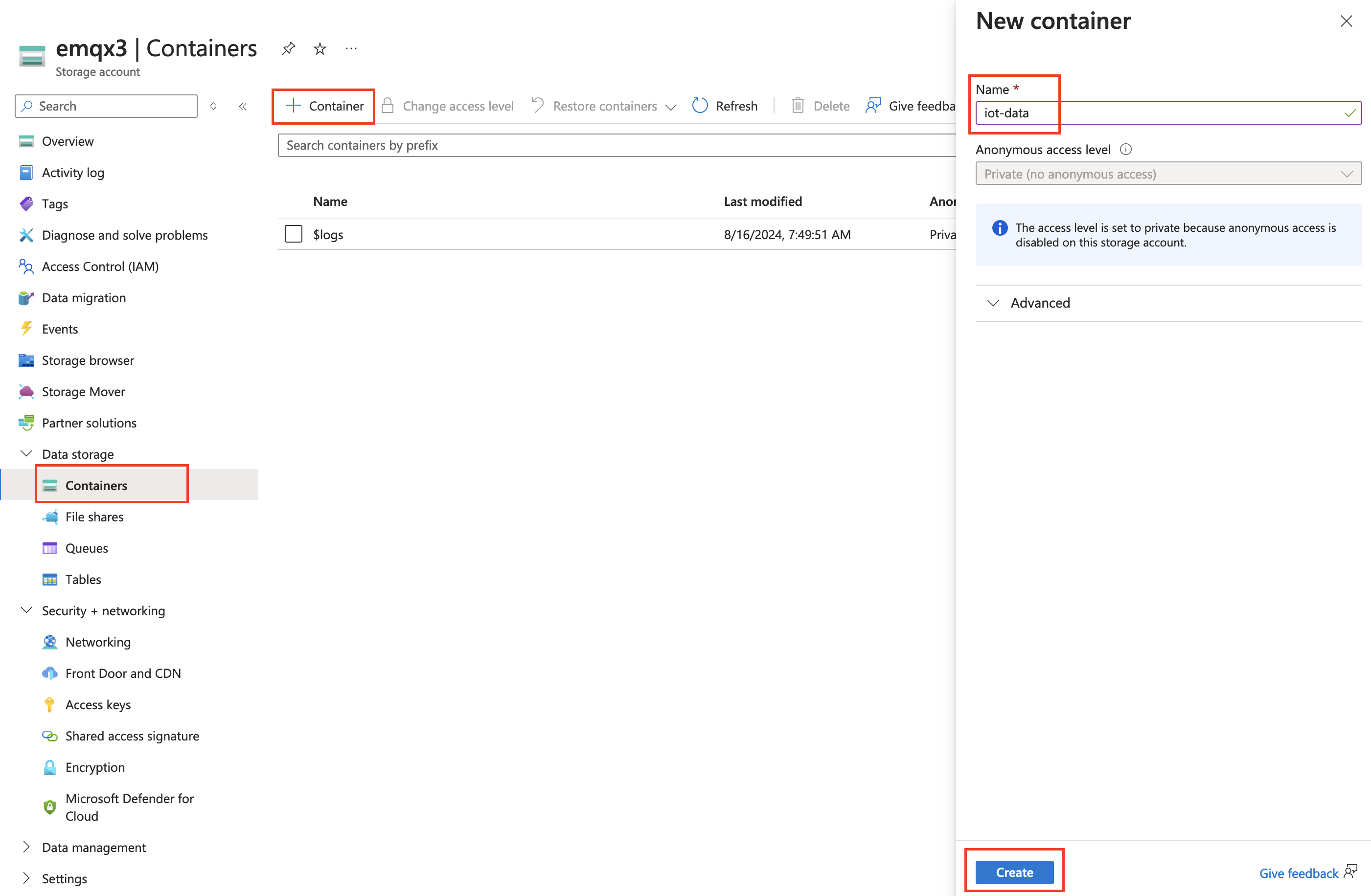
导航到存储账户中的 Security + networking -> Access keys,并复制 Key。您将需要此密钥来配置 EMQX 中的 Sink。
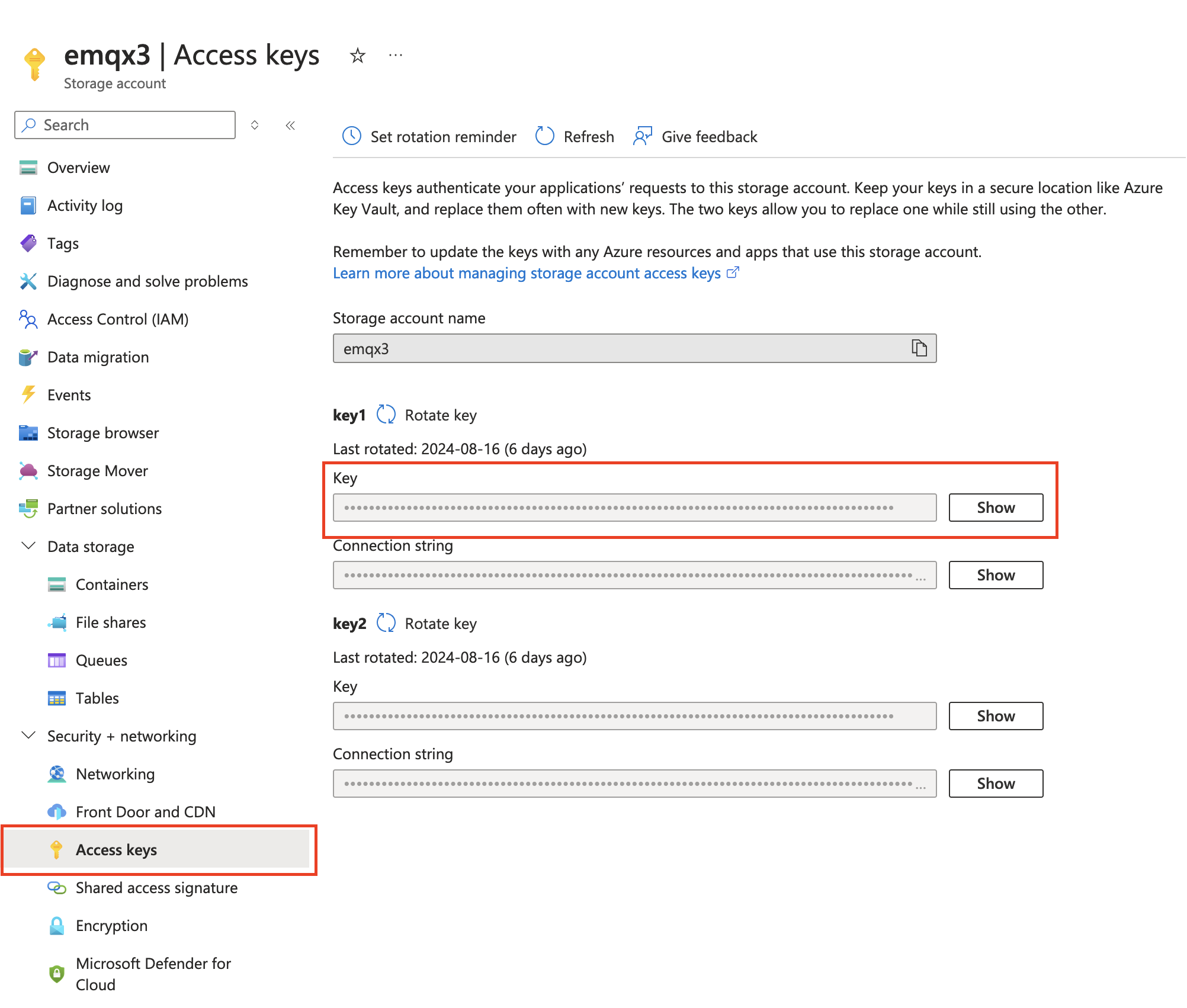
创建连接器
在添加 Azure Blob Storage 数据 Sink 之前,您需要创建相应的连接器。
- 转到 Dashboard 集成 -> 连接器页面。
- 点击右上角的创建按钮。
- 选择 Azure Blob Storage 作为连接器类型,然后点击下一步。
- 输入连接器名称,名称应为大小写字母和数字的组合。在这里,输入
my-azure。 - 输入连接信息。
- 账户名称:您的存储账户名称
- 访问密钥:之前创建的存储账户的 Key
- 在点击创建之前,您可以点击测试连接测试连接器是否能够连接到 Azure Storage。
- 点击底部的创建按钮,完成连接器的创建。
现在您已完成连接器的创建,将继续创建规则和 Sink,以指定要写入 Azure Storage 服务的数据。
创建 Azure Blob Storage Sink 规则
本节演示如何在 EMQX 中创建规则,以处理来自源 MQTT 主题 t/# 的消息,并通过配置的 Sink 将处理结果写入 Azure Blob Storage 中的 iot-data 容器。
转到 Dashboard 集成 -> 规则页面。
点击右上角的创建按钮。
输入规则 ID
my_rule,并在 SQL 编辑器中输入以下规则 SQL:sqlSELECT * FROM "t/#"TIP
如果您初次使用 SQL,可以点击 SQL 示例 和启用调试来学习和测试规则 SQL 的结果。
点击右侧的添加动作,从动作类型下拉列表中选择
Azure Blob Storage,将动作下拉菜单保持为默认的create action选项,或者从动作下拉菜单中选择先前创建的 Azure Blob Storage 动作。此处,创建一个新的 Sink 并将其添加到规则中。输入 Sink 的名称和描述。
从连接器下拉列表中选择之前创建的
my-azure连接器。您也可以点击下拉框旁的创建按钮,在弹出框中快速创建一个新连接器。所需的配置参数可以在创建连接器中找到。设置容器名称,输入
iot-data。选择 上传方式。两种方式的区别如下:
- 直接上传:每次触发规则时,数据会根据预设的对象键和值直接上传到 Azure Blog Storage。这种方式适合存储二进制或大型文本数据,但可能会生成大量文件。
- 聚合上传:此方式将多个规则触发结果打包到一个文件(如 CSV 文件)中,并上传到 Azure Blob Storage,适合存储结构化数据。它可以减少文件数量并提高写入效率。
每种方式的配置参数不同。请根据选择的方式进行配置:
备选动作(可选):如果您希望在消息投递失败时提升系统的可靠性,可以为 Sink 配置一个或多个备选动作。当 Sink 无法成功处理消息时,这些备选动作将被触发。更多信息请参见:备选动作。
展开高级设置,根据需要配置高级设置选项(可选)。有关详细信息,请参阅高级设置。
其余设置使用默认值。点击创建按钮完成数据接收器的创建。创建成功后,页面将返回到规则创建,新的数据接收器将被添加到规则操作中。
返回到规则创建页面,点击创建按钮完成整个规则创建过程。
现在您已成功创建规则。您可以在规则页面上看到新创建的规则,以及在动作 (Sink) 选项卡上的新 Azure Blob Storage Sink。
您还可以点击集成 -> Flow 设计器查看拓扑。拓扑图形化地展示了主题 t/# 下的消息如何在被规则 my_rule 解析后写入 Azure Storage 容器中。
Parquet 格式选项
当聚合上传文件格式 设置为 parquet 时,EMQX 会将聚合后的规则处理结果以 Apache Parquet 格式存储到目标存储中。Parquet 是一种列式、支持压缩的文件格式,针对大规模分析型工作负载进行了优化。
本节介绍 Parquet 输出格式的可配置参数。
Parquet Schema (Avro)
该选项定义 MQTT 消息字段与 Parquet 文件列之间的映射关系。EMQX 使用 Apache Avro 的 Schema 规范描述 Parquet 数据结构。
可选择以下两种配置方式:
Schema Registry 中已添加的 Avro Schema: 使用已在 EMQX Schema Registry 中注册的 Avro Schema。选择此项时,需要在 Schema 名称 字段中指定已注册的 Schema 名称。EMQX 会在写入 Parquet 文件时自动从注册表中加载对应的 Schema。
TIP
如果你希望集中管理数据结构并保持多系统间 Schema 的一致性,建议使用此方式。
Avro Schema 定义:在 EMQX 中直接定义 Avro Schema。在 Schema 定义字段中输入以 JSON 格式定义的 Avro Schema。
示例:
json{ "type": "record", "name": "MessageRecord", "fields": [ {"name": "clientid", "type": "string"}, {"name": "timestamp", "type": "long"}, {"name": "payload", "type": "string"} ] }TIP
请确保字段名称与规则 SQL 输出字段一致,否则可能导致写入 Parquet 时序列化失败。
Parquet 默认压缩算法
该选项指定用于压缩 Parquet 行组中数据页的默认压缩算法。压缩有助于减少存储空间,并在执行分析查询时提升 I/O 效率。
支持的取值:
| 取值 | 说明 |
|---|---|
snappy(默认) | 压缩速度快、解压高效、压缩率适中。推荐大多数场景使用。 |
zstd | 压缩率更高但 CPU 开销略大,适合大规模或长期存储场景。 |
None | 不使用压缩,仅用于调试或对压缩无需求的情况。 |
Parquet 最大行组大小
该选项指定每个 Parquet 行组的最大缓冲大小(单位:MB)。行组是 Parquet 文件中读写数据的基本单位,当行组大小超过此值时,EMQX 将刷新当前行组并开始新的行组。
- 默认值:
128 MB
使用建议:
- 增大该值可提高分析查询性能;
- 减小该值可降低写入时的内存占用,适合小规模数据。
TIP
Parquet 读取器以行组为单位读取数据。较大的行组可减少元数据开销,从而提升分析查询性能。
测试规则
本节展示如何测试配置了直接上传方式的规则。
使用 MQTTX 将消息发布到主题 t/1:
mqttx pub -i emqx_c -t t/1 -m '{ "msg": "Hello Azure" }'发送几条消息后,访问 Azure 门户查看 iot-data 容器中上传的对象。
登录 Azure 门户,导航到存储账户,并打开 iot-data 容器。您应该在容器中看到上传的对象。
高级设置
本节深入介绍 Azure Blob Storage Sink 可用的高级配置选项。在 Dashboard 中配置数据接收器时,您可以展开高级设置以根据您的具体需求调整以下参数。
| 字段名称 | 描述 | 默认值 |
|---|---|---|
| 缓存池大小 | 指定缓冲工作进程的数量,这些工作进程被分配来管理 EMQX 和 Azure Storage 之间的数据流。这些工作进程在将数据发送到目标服务之前暂时存储和处理数据,这对于优化性能和确保平稳的数据传输至关重要。 | 16 |
| 请求超期 (TTL) | "请求生存时间"(TTL)配置设置指定请求进入缓冲区后被认为有效的最长时间(以秒为单位)。此计时器从请求进入缓冲区的那一刻开始计时。如果请求在缓冲区中停留的时间超过此 TTL 设置,或者请求已发送但未及时收到来自 Azure Storage 的响应或确认,则该请求将被视为已过期。 | 45 |
| 健康检查间隔 | 指定数据接收器与 Azure Storage 连接进行自动健康检查的时间间隔(以秒为单位)。 | 15 |
| 缓冲队列最大长度 | 指定 Azure Blob Storage 数据接收器中每个缓冲工作进程可以缓冲的最大字节数。缓冲工作进程在将数据发送到 Azure Storage 之前临时存储数据,充当中介角色以更高效地处理数据流。根据系统性能和数据传输需求调整此值。 | 256 |
| 最大批量请求大小 | 指定在单次传输操作中从 EMQX 传输到 Azure Storage 的数据批次的最大大小。通过调整批次大小,可以微调 EMQX 和 Azure Storage 之间的数据传输效率和性能。 如果将“批量大小”设置为“1”,则数据记录会单独发送,不会被分组到批次中。 | 1 |
| 请求模式 | 允许您在 同步 或 异步 请求模式之间进行选择,以根据不同需求优化消息传输。在异步模式下,写入 Azure Storage 不会阻塞 MQTT 消息发布过程。然而,这可能导致客户端在消息到达 Azure Storage 之前收到消息。 | 异步 |
| 飞行窗口 | “飞行队列请求”是指已启动但尚未收到响应或确认的请求。此设置控制数据接收器与 Azure Storage 通信期间可以同时存在的飞行队列请求的最大数量。 当请求模式设置为 异步 时,“请求飞行队列窗口”参数变得尤为重要。如果严格按顺序处理来自同一 MQTT 客户端的消息至关重要,那么此值应设置为 1。 | 100 |